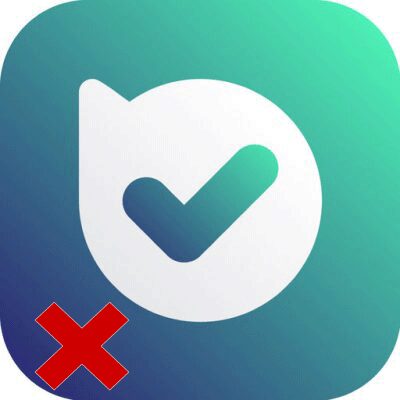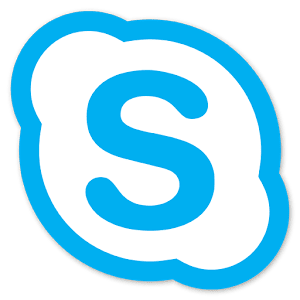اگر اکانت گوگل یا اکانت جیمیلی دارید که از آن استفاده نمی کنید و یا به دلایل شخصی نمی خواهید کسی به این اکانت ها دسترسی پیدا کند می توانید این اکانت ها را پاک کنید. پاک کردن اکانت جیمیل و گوگل هر کدام روش خاص خود را دارند و در طی چند مرحله انجام می شود و به هیچ وجه کار سخت و زمان بری نیست. در مقاله ی امروز قصد داریم طریقه ی پاک کردن اکانت جیمیل و اکانت گوگل را به شما آموزش دهیم. با ما همراه باشید!
شما می توانید هر زمان که تمایل داشته باشید اکانت گوگل خود را پاک کنید. ولی قبل از آن این نکته را به خاطر داشته باشید که با پاک شدن یک اکانت گوگل تمام اطلاعات مرتبط با آن اکانت از جمله جیمیل و اطلاعات سینک شده با آن اکانت از بین می رود و دیگر قابل بازگشت نخواهد بود. پس در انجام این کار دقت کافی را داشته باشید و عواقب آن را در نظر بگیرید. ولی حذف اکانت جیمیل به تنهایی تاثیری بر اکانت گوگل ندارد و شما همچنان می توانید از سرویس های اکانت گوگل نظیر گوگل درایو، گوگل پلی و … استفاده کنید.
فهرست مقاله
Toggleحذف اکانت جیمیل
۱.به آدرس Google.com بروید و وارد اکانت گوگل خود شوید.
۲.بر روی آیکون جدول در بالای صفحه کلیک کنید و از لیست باز شده گزینه ی Account را باز کنید.
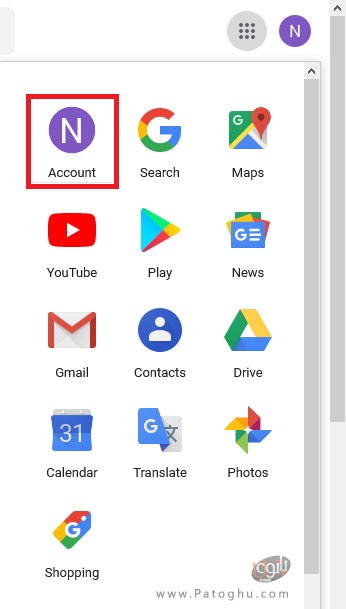
۳.به بخش Data and personalisation بروید.
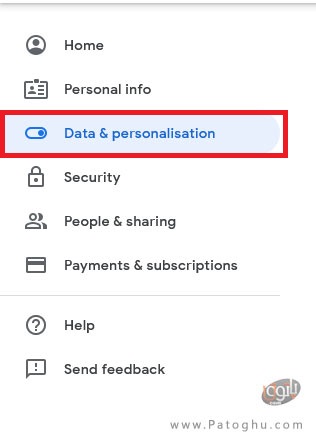
۴.حال در قسمت Download, delete or make a plan for your data بر روی Delete a service or your account کلیک کنید.

۵.گزینه ی Delete a service را انتخاب کنید.

۶.پسورد خود را وارد کنید و بر روی Next کلیک کنید.

- (مرحله ی اختیاری) : برای حفظ اطلاعات مهم بر روی Download Data کلیک کنید.
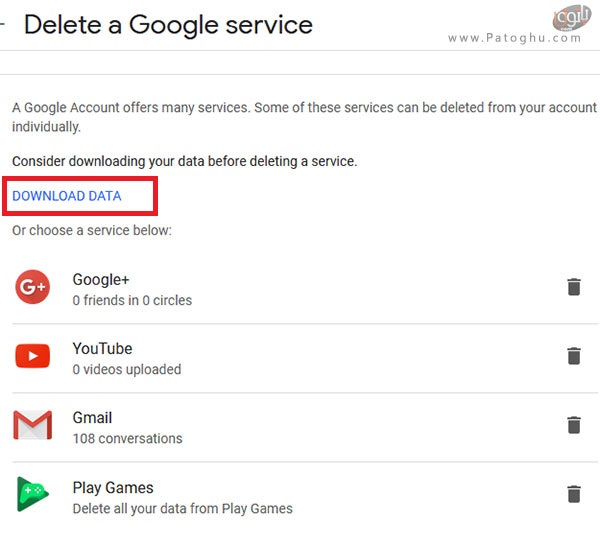
۷.بر روی آیکون سطل زباله ی مقابل Gmail کلیک کنید.

۸.حال یک آدرس ایمیل جایگزین وارد کنید.
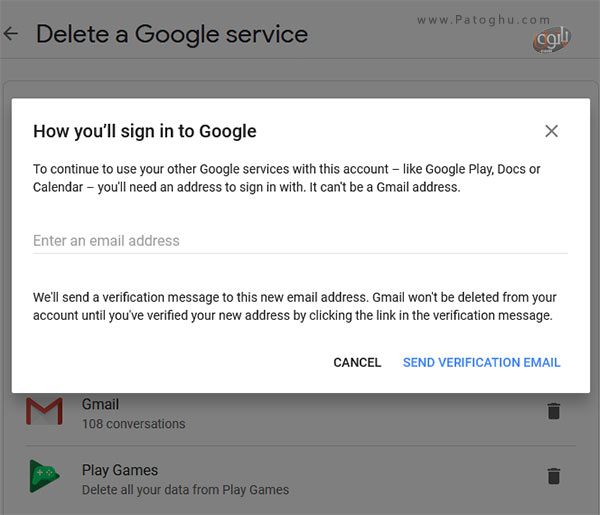
- بخاطر داشته باشید که در این قسمت از یک آدرس جیمیل نمی توانید استفاده کنید.
۹.پس از آن بر روی Send Verification Email کلیک کنید تا ایمیل تاییدیه برای شما فرستاده شود.
۱۰.به آدرس ایمیلی که وارد کرده بودید بروید و ایمیلی که گوگل برای تان فرستاده را باز کنید.
۱۱.لینک تاییدیه موجود در ایمیل را باز کنید.
۱۲.حال به داخل اکانت جیمیلی که می خواهید حذف کنید لاگین شوید.
۱۳.گزینه ی Yes, I want to delete (example)@gmail.com را انتخاب کنید.
۱۴.ابتدا بر روی Delete Gmail و در نهایت بر روی Done کلیک کنید.
به این ترتیب اکانت جیمیل شما حذف می شود.
حذف اکانت گوگل
۱.به آدرس Google.com بروید و وارد اکانت گوگل خود شوید.
۲.بر روی آیکون جدول در بالای صفحه کلیک کنید و از لیست باز شده گزینه ی Account را باز کنید.
۳.به بخش Data and personalisation بروید.
۴.حال در قسمت Download, delete or make a plan for your data بر روی Delete a service or you account کلیک کنید.
۵.گزینه ی Delete your Account را انتخاب کنید.
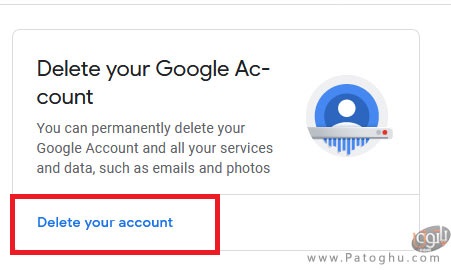
۶.پسورد اکانت خود را وارد کنید و بر روی Next کلیک کنید.
- (مرحله ی اختیاری) : برای حفظ اطلاعات مهم بر روی download your data کلیک کنید.
۷.تیک هر دو چک باکس را بزنید و سپس بر روی Delete Account کلیک کنید.
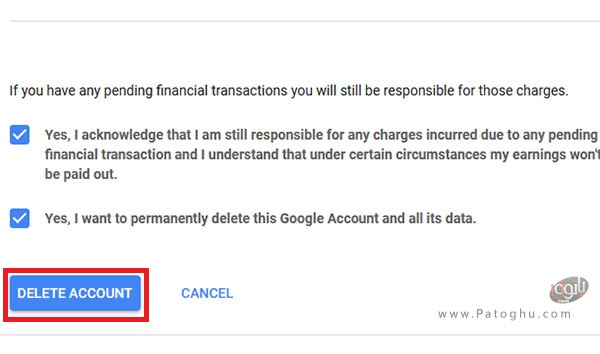
به این ترتیب اکانت گوگل شما حذف می شود و همان طور که اشاره کردیم همراه آن تمام محتویات اکانت های گوگل درایو، گوگل فوتوز و … از دست می رود. همچنین اطلاعات سینک شده به این اکانت گوگل نیز حذف می شود. مثلا اگر مرورگر کروم خود را به یک اکانت گوگل سینک کرده باشید، با حذف این اکانت تمام اطلاعات مرورگر از جمله بوکمارک ها و تاریخچه ی جست و جو حذف می شود.